- Problemas con sinápticopanel táctilconductores no son poco comunes, pero esta guía seguramente ayudará.
- Incluso después de haberlo logrado Instalar en pc nuevo conductores, aún puede encontrarse con este temido error.
- Siga la guía a continuación para encontrar cómo actualizar sus controladores de forma segura de forma manual y con un software dedicado.
- También brindamos instrucciones detalladas sobre cómo instalar el firmware, establecer la configuración predeterminada del BIOS y más.

XINSTALAR HACIENDO CLIC EN EL ARCHIVO DE DESCARGA
Este software reparará errores informáticos comunes, lo protegerá de la pérdida de archivos, malware, fallas de hardware y optimizará su PC para obtener el máximo rendimiento. Solucione problemas de PC y elimine virus ahora en 3 sencillos pasos:
- Descargar la herramienta de reparación de PC Restoro que viene con tecnologías patentadas (patente disponible aquí).
- Hacer clic Iniciar escaneo para encontrar problemas de Windows que podrían estar causando problemas en la PC.
- Hacer clic Repara todo para solucionar problemas que afectan la seguridad y el rendimiento de su computadora
- Restoro ha sido descargado por 0 lectores este mes.
Al intentar actualizar el controlador o el firmware del panel táctil de su computadora portátil, es posible que haya encontrado un mensaje que dice:
Se requiere un controlador Synaptics para volver a flashear.
Instale un controlador Synaptics o comuníquese con el fabricante de su computadora.
Los problemas con el panel táctil pueden ser exasperantes, especialmente cuando no puede permitirse el lujo de usar un mouse separado con su computadora portátil. Y, por supuesto, querrá que todo funcione sin problemas en su PC móvil, incluso si tiene un dispositivo de entrada alternativo.
En la siguiente guía, le mostraremos cómo resolver un error de controlador de Synaptics faltante.
¿Cómo soluciono el error de actualización del controlador Snypatics?
1. Actualice su controlador de panel táctil Synaptics
- Abra el menú de usuario avanzado de Windows (haga clic con el botón derecho en el icono del menú de inicio).
- Seleccione Administrador de dispositivos.
- Desplácese hacia abajo hasta el Categoría de mouse y otros dispositivos señaladores y ampliarlo.
- Busque su panel táctil en la lista de dispositivos. Si no lo encuentra, consulte debajo de la Dispositivos de interfaz humana categoría.
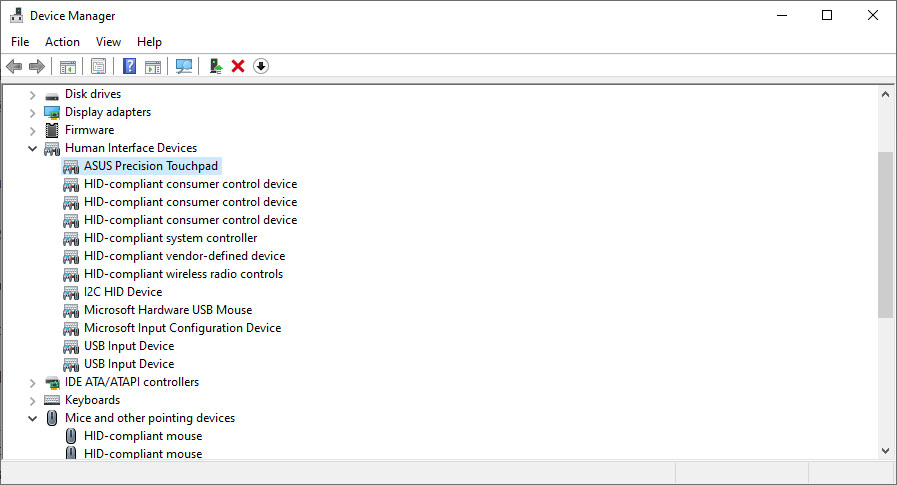
- Haga clic derecho en el elemento de su panel táctil y seleccione Actualizar controlador del menú contextual.
- Selecciona el Busque automáticamente el software del controlador actualizado opción.
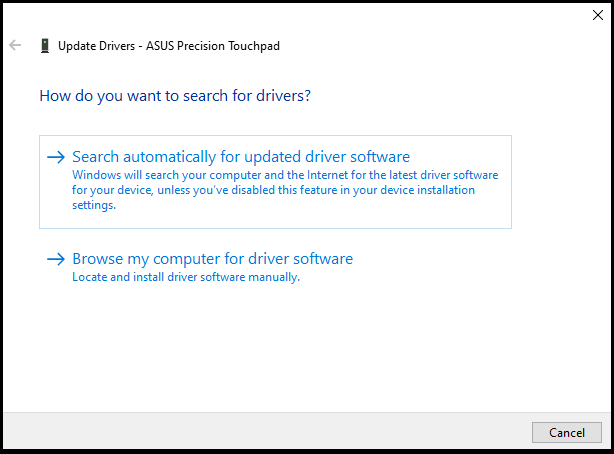
- Espere a que el sistema busque los controladores en línea e instálelos si se le solicita.
- Si Windows no encuentra ningún controlador en Internet, haga clic en Buscar controladores actualizados en Windows Update y luego use Windows Update para descargar el controlador.
Desde 1986, Synaptics ha sido uno de los mayores productores de software y dispositivos de interfaz humana. Al igual que Microsoft, tienen un historial muy irregular en lo que respecta a las actualizaciones.
Es posible que esté ejecutando un controlador con errores para su panel táctil. La forma más fácil de solucionar esto es actualizándolo siguiendo los pasos anteriores.
Alternativamente, puede usar una herramienta de terceros confiable para este procedimiento. Con unos pocos clics, puede configurarlo para escanear, descargar e instalar los controladores más recientes y adecuados para su sistema operativo Windows.
Algunos de los errores y fallas más comunes de Windows son el resultado de controladores antiguos o incompatibles. La falta de un sistema actualizado puede provocar retrasos, errores del sistema o incluso BSoD.Para evitar este tipo de problemas, puede usar una herramienta automática que encontrará, descargará e instalará la versión correcta del controlador en su PC con Windows con solo un par de clics, y le recomendamos encarecidamente DriverFix. Aquí está cómo hacerlo:
- Descargar e instalar DriverFix.
- Iniciar la aplicacion.
- Espere a que DriverFix detecte todos sus controladores defectuosos.
- El software ahora le mostrará todos los controladores que tienen problemas, y solo necesita seleccionar los que le gustaría arreglar.
- Espere a que DriverFix descargue e instale los controladores más recientes.
- Reiniciar su PC para que los cambios surtan efecto.

DriverFix
Los controladores ya no crearán ningún problema si descarga y usa este poderoso software hoy.
Visita el sitio web
Descargo de responsabilidad: este programa debe actualizarse desde la versión gratuita para poder realizar algunas acciones específicas.
2. Descargue e instale el último firmware del panel táctil Synaptics
Sus controladores recién instalados o actualizados pueden estar causando un conflicto con el firmware del panel táctil de Synaptics. Si ese es el caso, deberá descargar el firmware o una utilidad de actualización de firmware del sitio web de su fabricante.
Por ejemplo, si está utilizando el ThinkPad L540 de Lenovo, puede encontrar el firmware en su página de descarga. Dado que este parece ser un problema bastante importante con las computadoras portátiles Acer, las actualizaciones se pueden encontrar en su Página de controladores y manuales.
Sin embargo, reconocemos que es posible que encuentre el mensaje Se requiere un controlador Synaptics para volver a flashear después de que recientemente intentó actualizar su firmware.
Consejo de experto: Algunos problemas de la PC son difíciles de abordar, especialmente cuando se trata de repositorios dañados o archivos de Windows faltantes. Si tiene problemas para corregir un error, es posible que su sistema esté parcialmente dañado. Recomendamos instalar Restoro, una herramienta que escaneará su máquina e identificará cuál es la falla.
haga clic aquí para descargar y empezar a reparar.
Si ese es el caso, le recomendamos que pruebe un software automático de terceros que descargue e instale los controladores más recientes para su PC. Con un simple clic, el programa realizará estas acciones y optimizará su sistema operativo Windows, evitando conflictos con el firmware del panel táctil de Synaptics.
3. Establecer BIOS a la configuración predeterminada
- Apaga tu computadora portátil por completo.
- Retire la batería si puede y espere cinco segundos. Si no tiene una batería, simplemente siga las últimas instrucciones en este paso.
- Encienda su computadora portátil y arranque en el menú de configuración del BIOS. En la mayoría de las computadoras portátiles HP, puede hacer esto presionando la tecla F10.
Consulte el manual de su computadora portátil para obtener más información. - Cargue la configuración predeterminada de la configuración del BIOS para su computadora. Una vez más, en la mayoría de las computadoras portátiles HP, esto se puede hacer presionando la tecla F9.
- Guardar y Salir.
- Seleccione Sí, si se le presenta un cuadro de diálogo de confirmación.
- Reinicie su computadora e inicie sesión en Windows.
4. Desinstalar el dispositivo Touchpad
- Abra el Administrador de dispositivos.
- Encuentre su dispositivo con panel táctil en ratones y otros dispositivos señaladoreso Dispositivos de interfaz humana.
- Haga clic derecho sobre él y seleccione Desinstalar dispositivo del menú contextual.
- Confirme y siga las indicaciones.
- Reinicie su PC.
Después de reiniciar su PC, Windows volverá a instalar los controladores para su dispositivo con panel táctil. No instale manualmente los controladores.
Esta solución funciona mejor cuando se complementa con la tercera solución (establecer BIOS a la configuración predeterminada) en esta guía.
5. Instale los controladores del panel táctil de precisión Synaptic
- Descargue el paquete de controladores Synaptics de Lenovo.
- Extraiga el contenido del paquete en una carpeta de su elección.
- Abra el Administrador de dispositivos.
- Localice su dispositivo de panel táctil.
- Haga clic derecho sobre él y seleccione Actualizar controlador.
- Haga clic en Buscar en mi computadora el software del controlador.
- Seleccione Déjame elegir de una lista de controladores disponibles en mi computadora.
- Clickea en el Tiene un disco… botón.
- Clickea en el Navegar botón.
- Navegue hasta donde desempaquetó el paquete del controlador Synaptic.
- Selecciona el Autorun.inf archivo y haga clic en Abierto.
- Clickea en el Dispositivo señalador sináptico opción en la siguiente pantalla y luego haga clic en próximo.
- Si Windows muestra un cuadro de diálogo de advertencia, lea el texto y luego haga clic en Sí si desea continuar.
- Reinicia tu computadora.
Esta solución no solo resolverá su problema, sino que también le permitirá realizar más gestos en su dispositivo con panel táctil. También arreglará cualquier otro problemas relacionados con el cursor.
6. Instalar controladores genéricos de panel táctil de Microsoft
- Ejecute el Administrador de dispositivos y localice su dispositivo con panel táctil.
- Haga clic derecho en su dispositivo de panel táctil y seleccione Actualizar controlador.
- Selecciona el Buscar en mi computadora el software del controlador opción.
- Haga clic en Déjame elegir de una lista de controladores disponibles en mi computadora.
- Asegúrese de que el Mostrar hardware compatible la opción está marcada.
- Desplácese por la lista y seleccione compatible con HID ratones.
- Haga clic en próximo.
- Siga las indicaciones y reinicie su computadora.
Si todavía te encuentras con un Se requiere el controlador Synaptics para el error de actualización después de ejercitar todas las soluciones en esta guía, le sugerimos que haga lo imposible y compre un mouse externo y apague completamente el panel táctil de su computadora portátil.
Alternativamente, puede comunicarse con el proveedor o fabricante de su computadora portátil y escalar el problema aún más. De cualquier manera, esperamos que esta guía le haya resultado útil.
Para otros errores relacionados con el panel táctil y Windows, visite nuestra extensa Centro de reparación.
Explore nuestra extensa biblioteca de Guías de software para garantizar una resolución futura rápida de los problemas.
¿Qué solución te funcionó? Deja un comentario abajo.
 ¿Sigues teniendo problemas?Solucionarlos con esta herramienta:
¿Sigues teniendo problemas?Solucionarlos con esta herramienta:
- Descarga esta herramienta de reparación de PC calificado como Excelente en TrustPilot.com (la descarga comienza en esta página).
- Hacer clic Iniciar escaneo para encontrar problemas de Windows que podrían estar causando problemas en la PC.
- Hacer clic Repara todo para solucionar problemas con tecnologías patentadas (Descuento exclusivo para nuestros lectores).
Restoro ha sido descargado por 0 lectores este mes.

![Se requiere un controlador Synaptics para volver a flashear [Solución completa]](/f/eaaa215746c91d5245efc3abc960ddb5.jpg?width=300&height=460)